centos 国内镜像下载链接:https://www.php.cn/link/3704d4263d1f0a0b2bca7bf7b4d64a58 vmware下载链接:https://www.php.cn/link/635b616c7d29a7c2a118dc59a578d053 密码:nwye
- VMware的安装过程非常简单,只需一直点击“下一步”即可。这里不提供安装步骤的图片说明。安装完成后,双击打开如下界面:
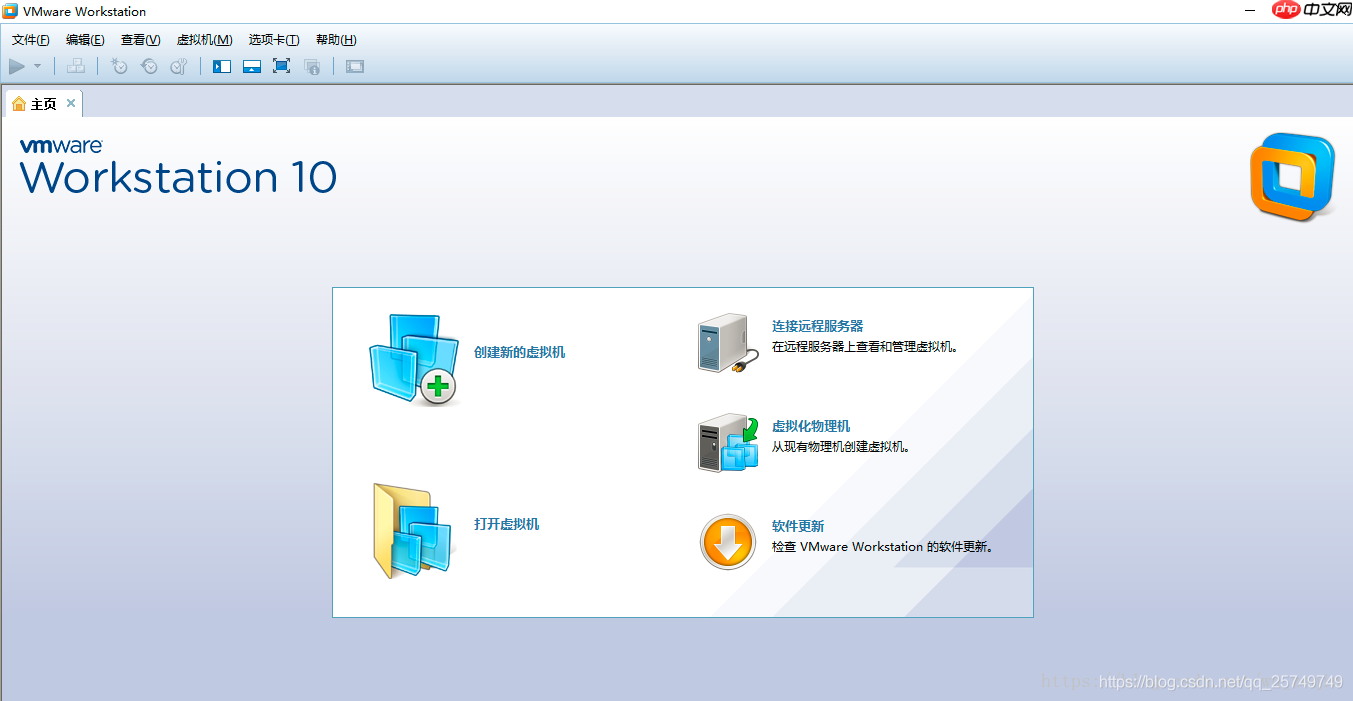
- 安装CentOS 6.8
- 在VMware中点击“创建新的虚拟机”,选择“典型安装”,然后点击“下一步”。
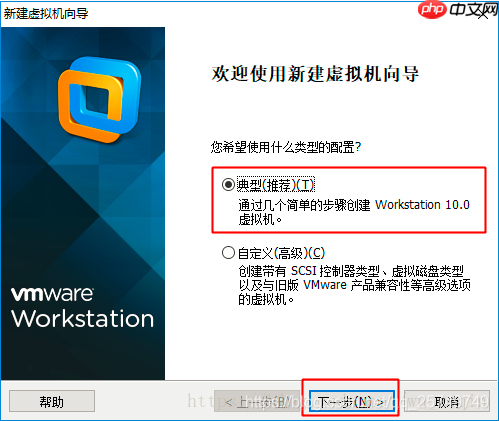
- 选择“稍后安装操作系统”,点击“下一步”:
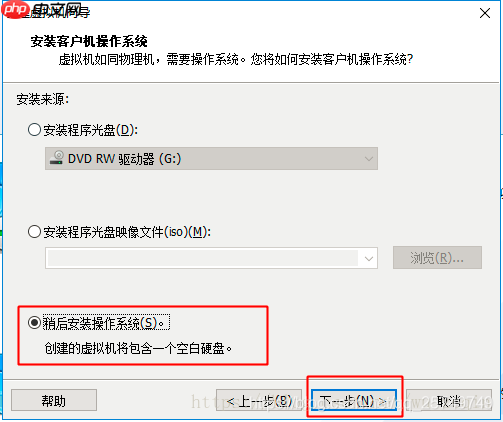
- 选择操作系统为“Linux”,版本为“CentOS”或“CentOS 64位”。
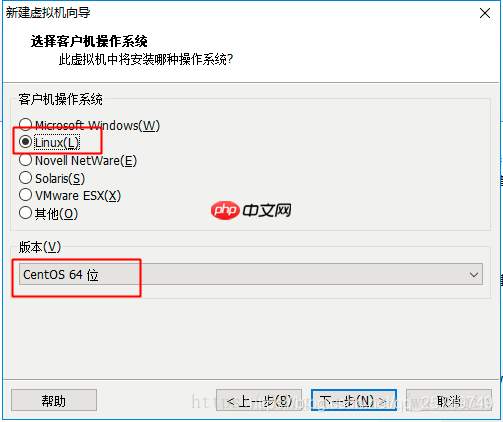
- 输入虚拟机名称和安装位置。
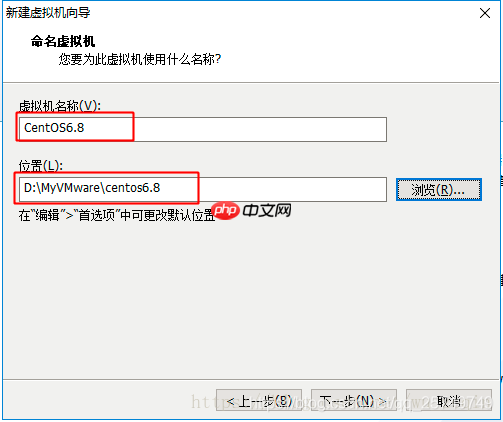
- 无需更改,保持默认设置即可。
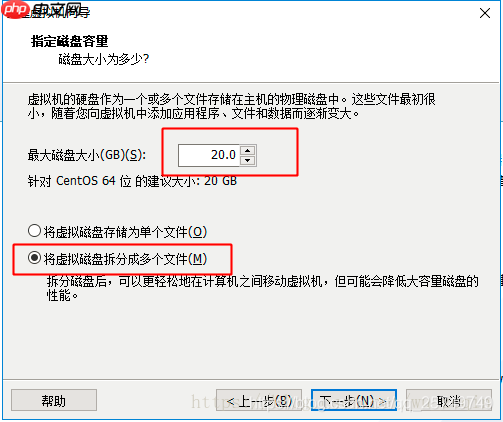
- 点击“完成”。
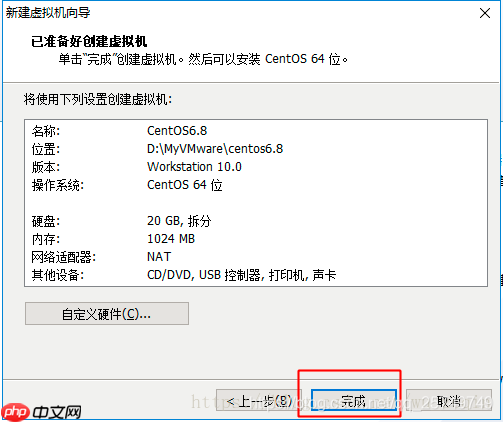
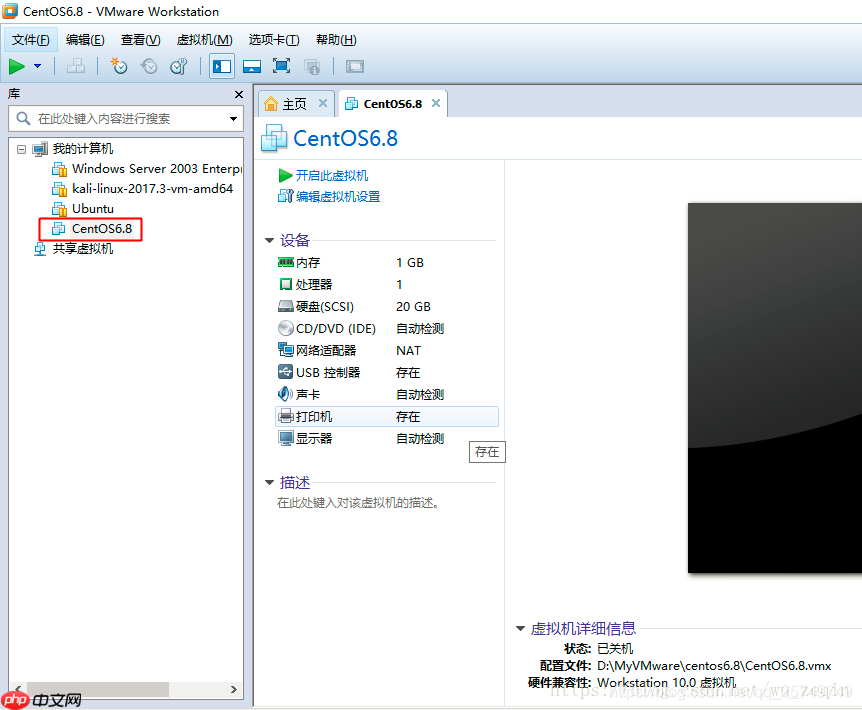
- 右键点击虚拟机,选择“设置”。

- 选择“CD/DVD”,然后选择已下载的ISO镜像文件:CentOS-6.8-x86_64-bin-DVD1.iso。点击“确定”。
注意:CentOS 6.8有两个ISO文件,DVD1和DVD2,这里只需选择DVD1即可,DVD2包含一些不常用的软件。
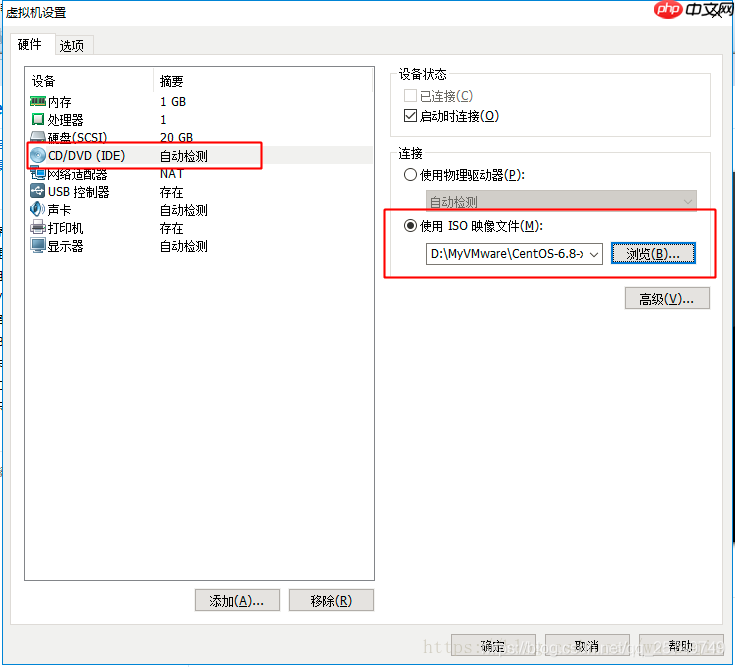
- 启动虚拟机。
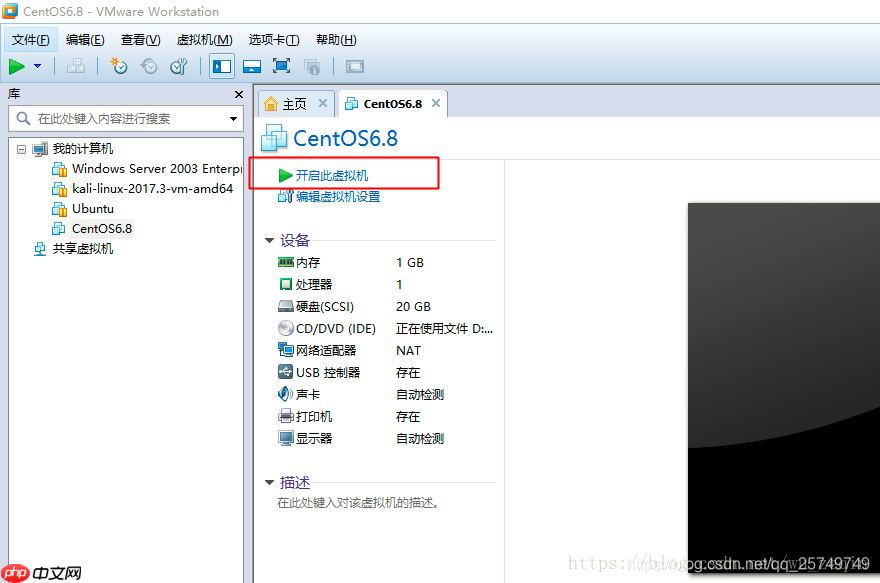
- 进入安装界面后,选择第一个选项,按“Enter”键。
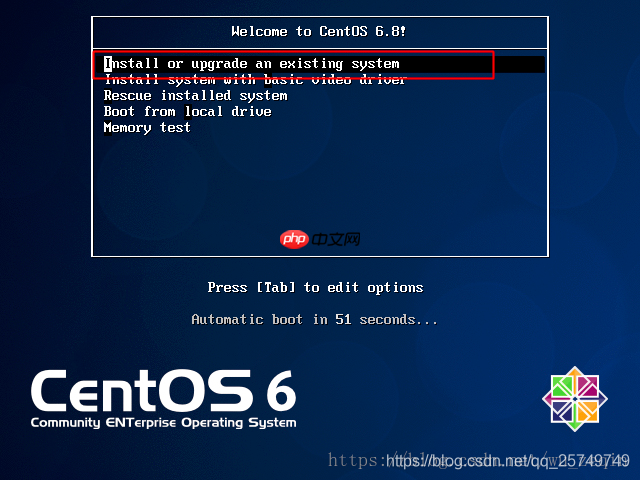
- 按向右箭头键,选择“跳过”,然后按“Enter”键。
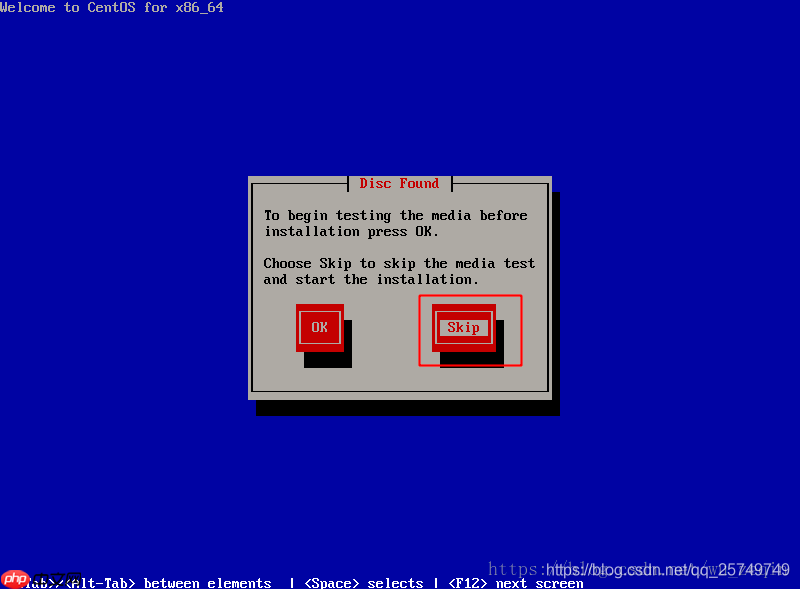
- 点击“下一步”。
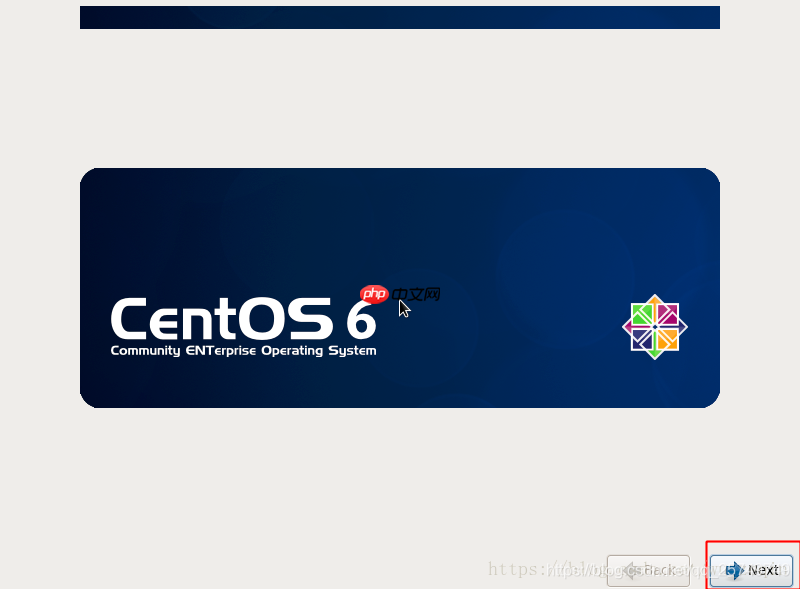
- 选择“简体中文”,点击“下一步”。
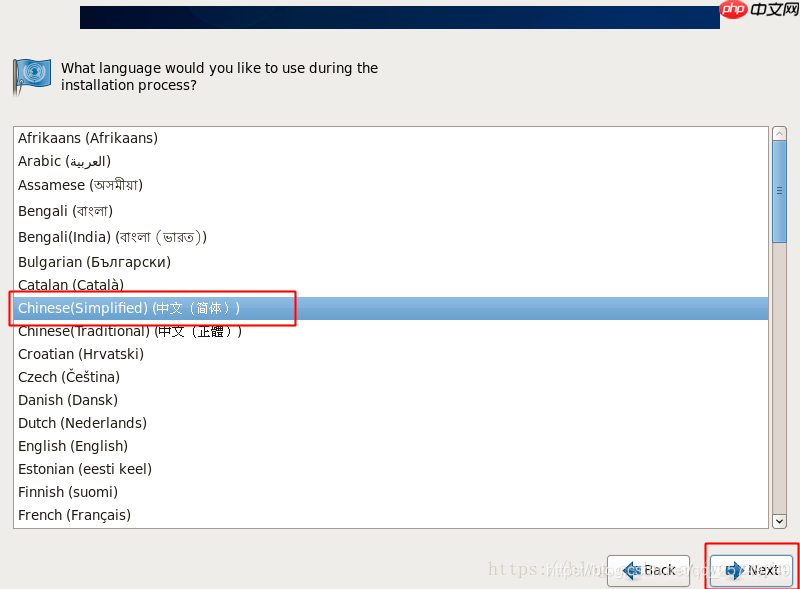
- 默认选择“美国英语式”,点击“下一步”。
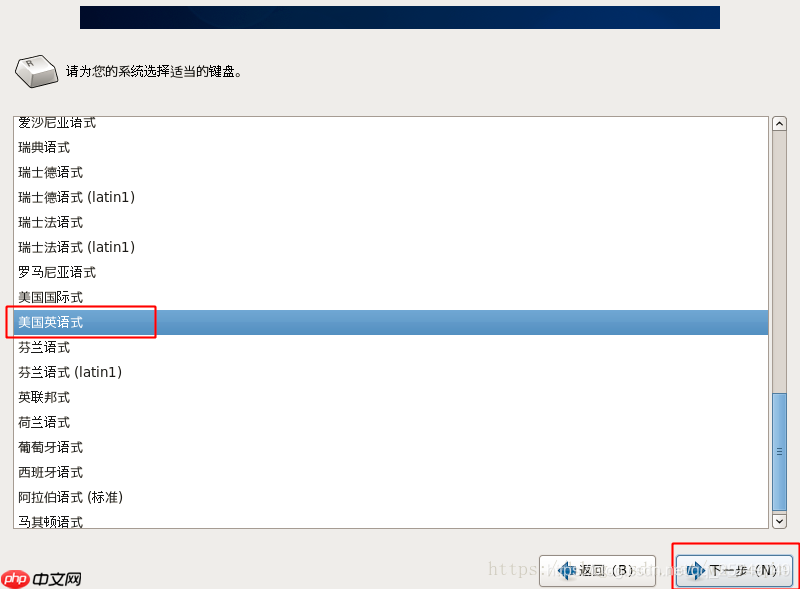
- 默认选择“基本存储设备”,点击“下一步”。
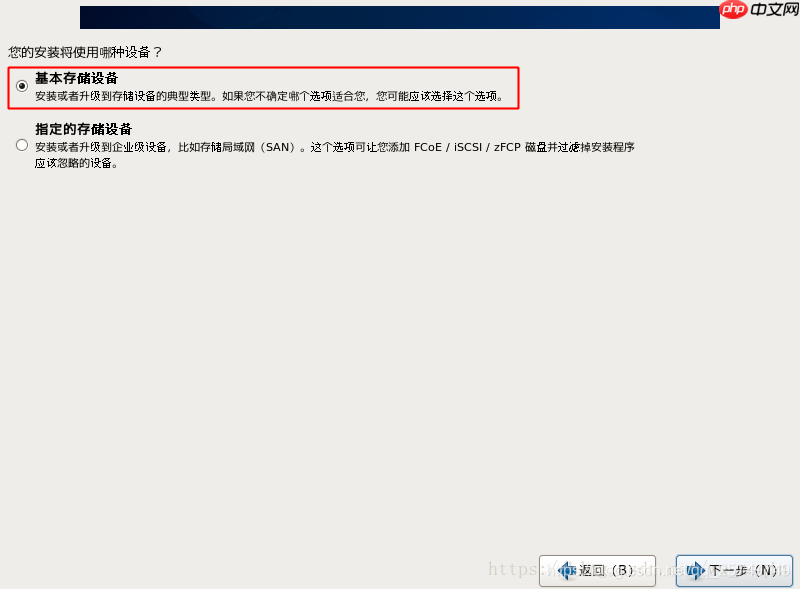
- 选择“忽略所有数据”。
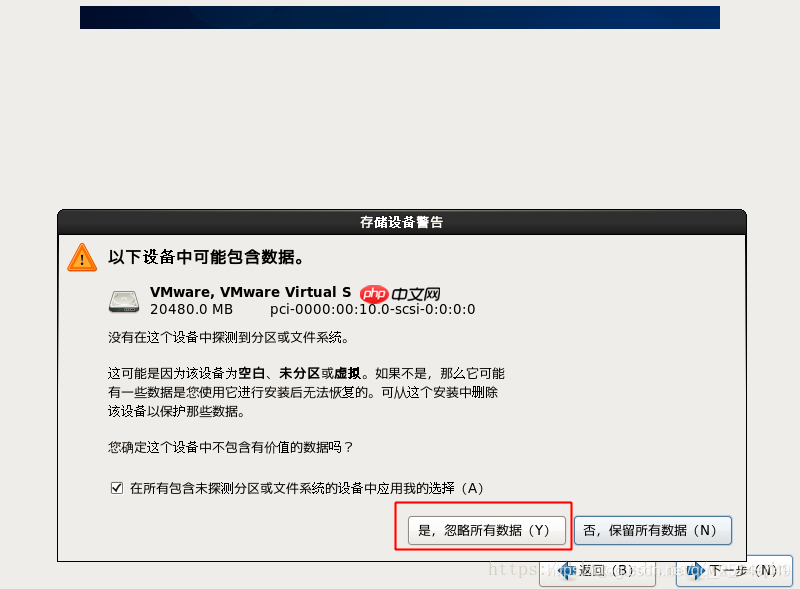
- 填写主机名,可以随意填写(默认的也可以,因为Linux与Windows不同,它不需要通过主机名在局域网内通信),点击“下一步”。
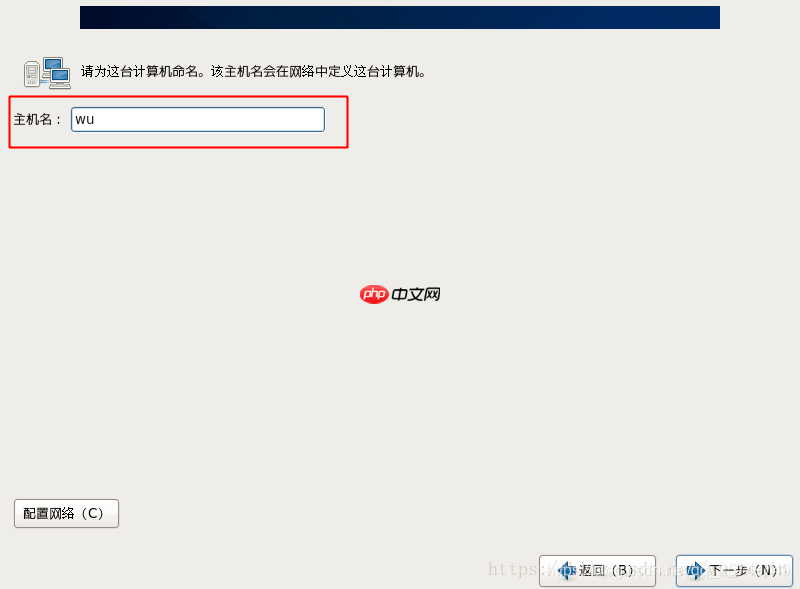
- 选择时区为“亚洲/上海”,取消勾选“使用UTC时间”。点击“下一步”(如果能联网,默认勾选UTC时间即可,因为Linux会与网络时间同步)。
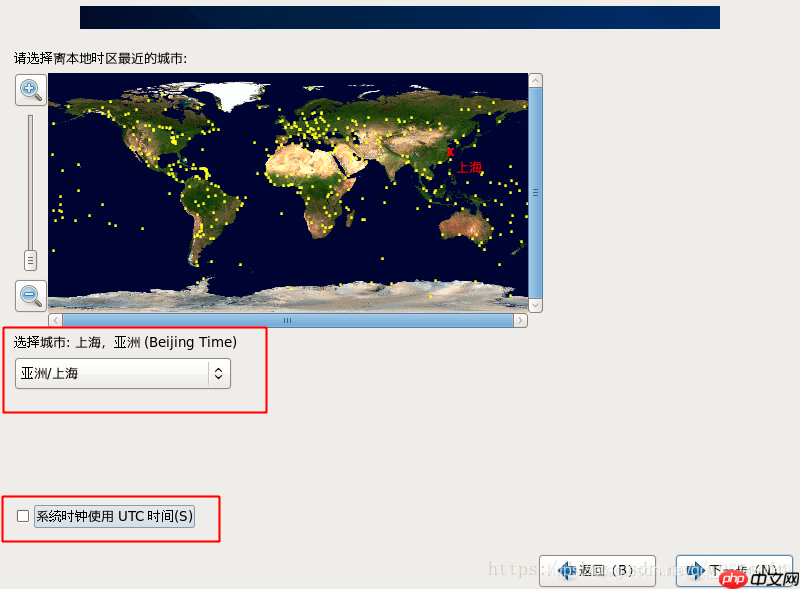
- 设置密码。
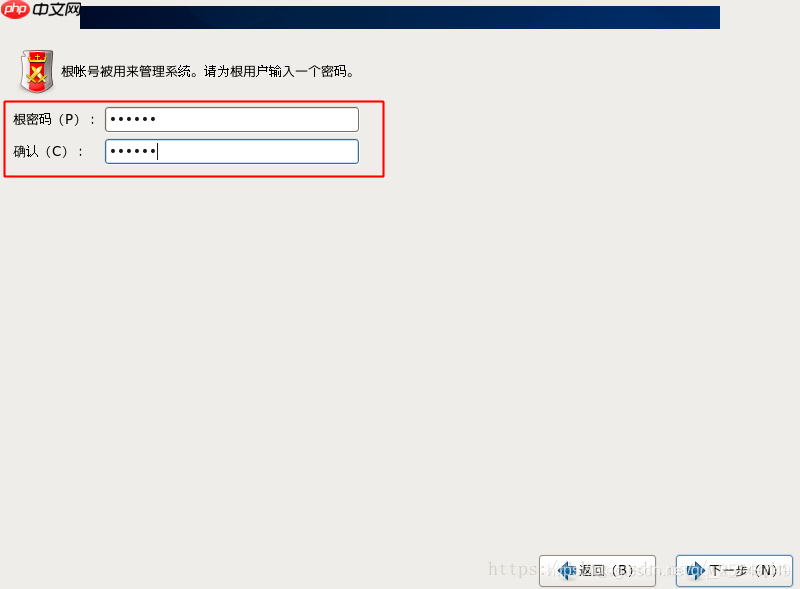
如果提示密码过于简单,可以直接选择“无论如何都使用”。
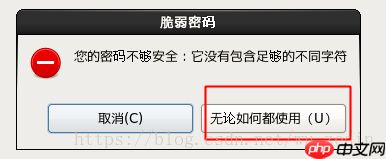

十天学会易语言图解教程用图解的方式对易语言的使用方法和操作技巧作了生动、系统的讲解。需要的朋友们可以下载看看吧!全书分十章,分十天讲完。 第一章是介绍易语言的安装,以及运行后的界面。同时介绍一个非常简单的小程序,以帮助用户入门学习。最后介绍编程的输入方法,以及一些初学者会遇到的常见问题。第二章将接触一些具体的问题,如怎样编写一个1+2等于几的程序,并了解变量的概念,变量的有效范围,数据类型等知识。其后,您将跟着本书,编写一个自己的MP3播放器,认识窗口、按钮、编辑框三个常用组件。以认识命令及事件子程序。第
- 选择“创建自定义布局”,点击“下一步”。
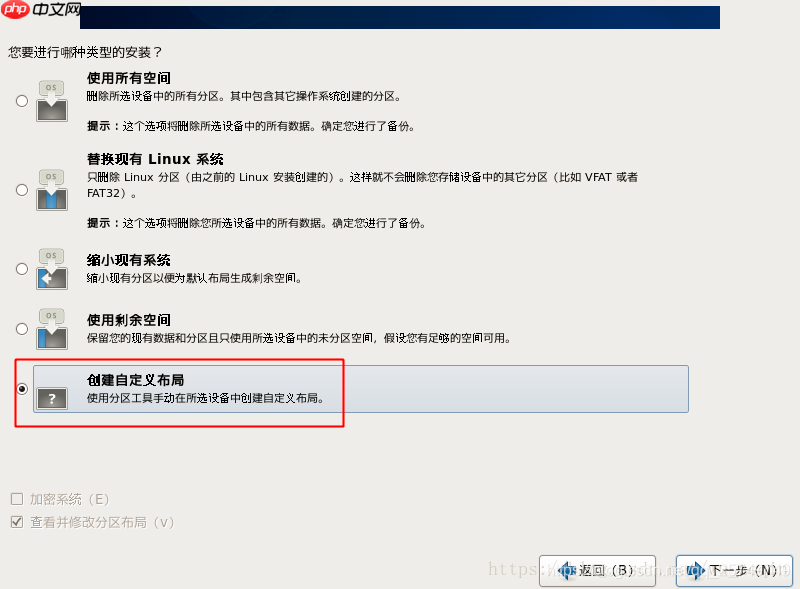
- 硬盘分区:点击“创建”。
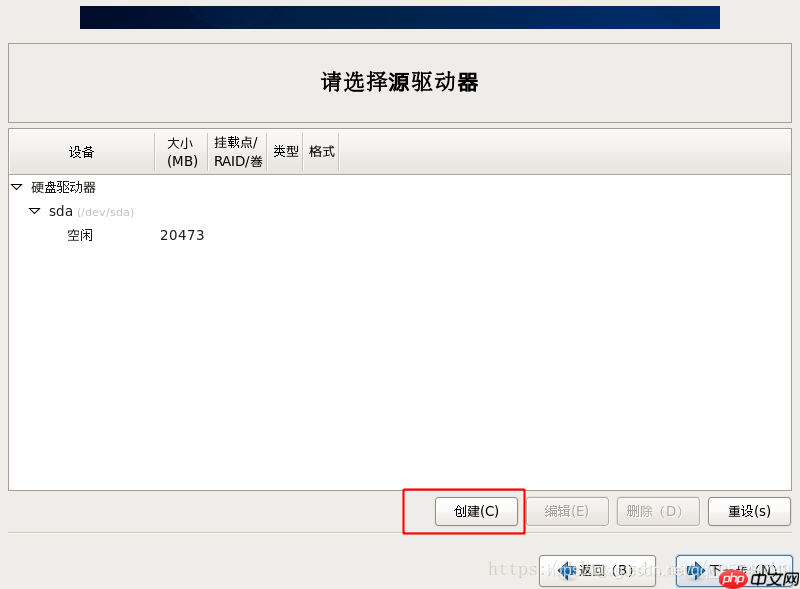
选择“标准分区”,点击“创建”:
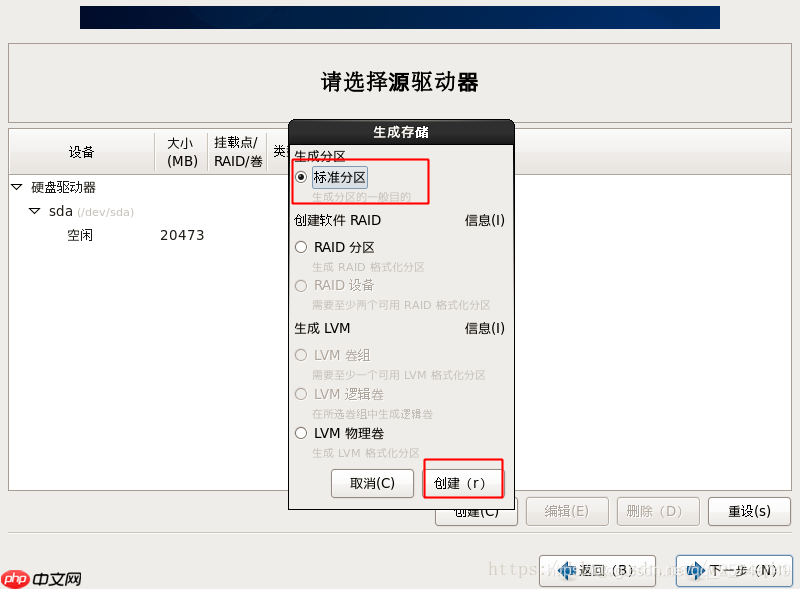
(1)创建/boot分区,点击“确定”。
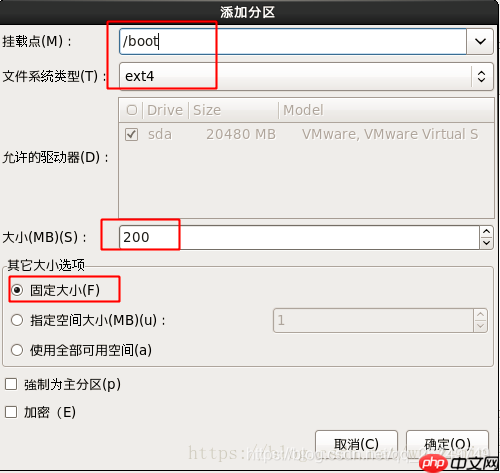
(2)创建swap分区:点击“创建”->“标准分区”->文件系统类型选择“swap”,大小设置为2000。
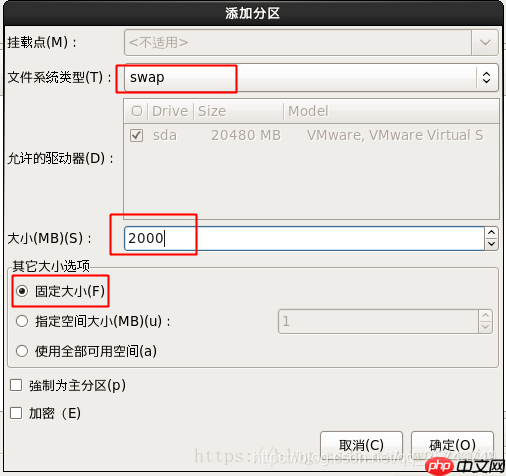
(3)创建/home分区。
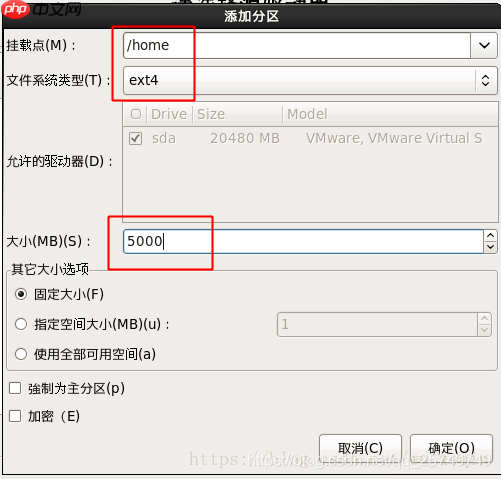
(4)创建根目录分区,大小选择“使用全部可用空间”。
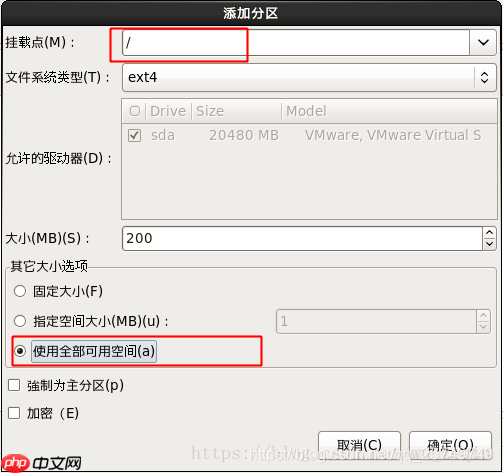
分区完成后,点击“下一步”。
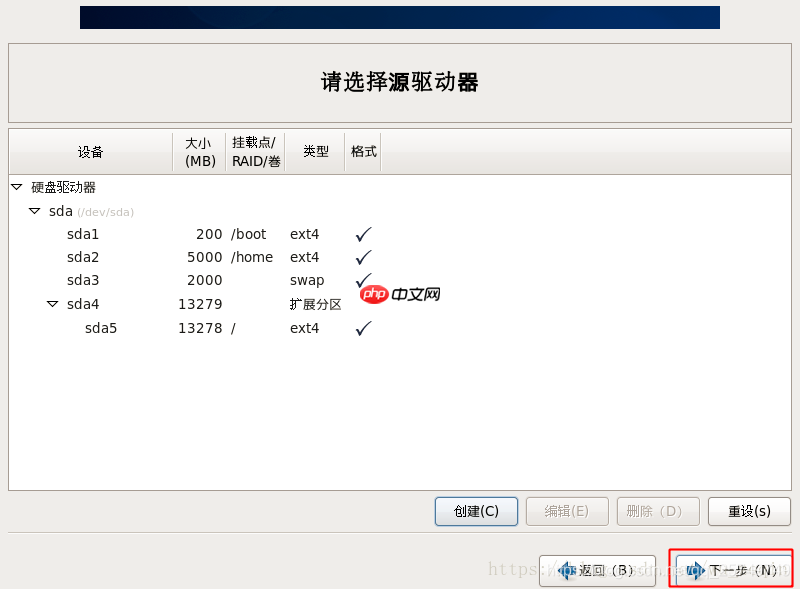
- 选择“格式化”。

- 选择“将修改写入磁盘”,点击“下一步”。
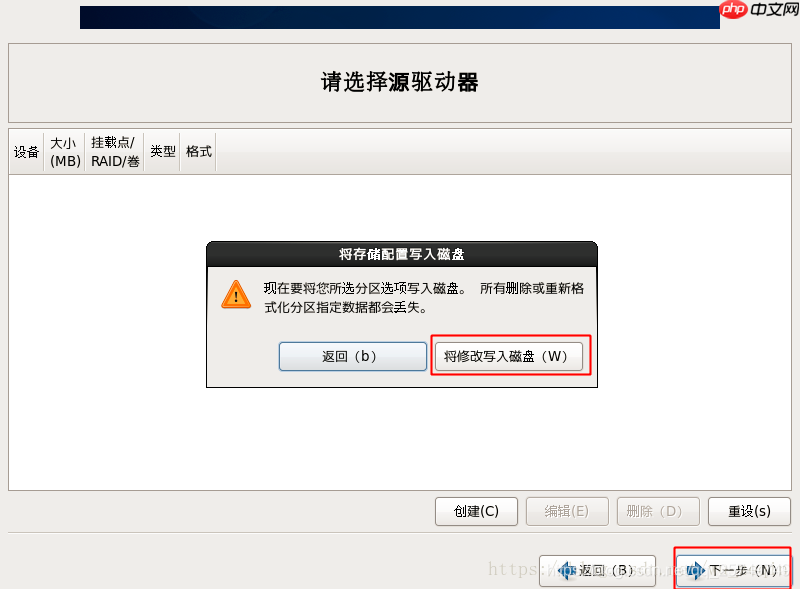
- 点击“下一步”。
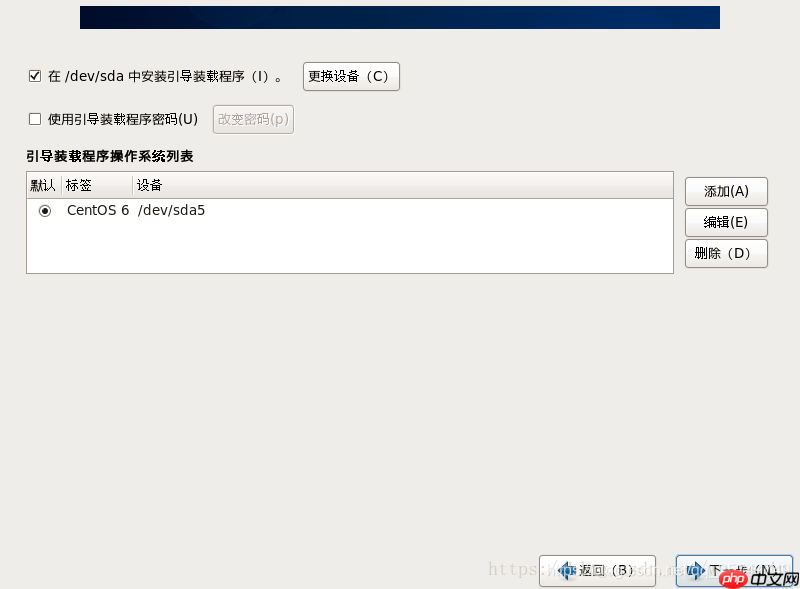
- 这里我选择的是“桌面版”。当然也可以选择“Basic Server”版本,这是纯命令行版本,推荐新手使用。(下图有这些分类的翻译)服务器通常安装的是“Minimal”版本。
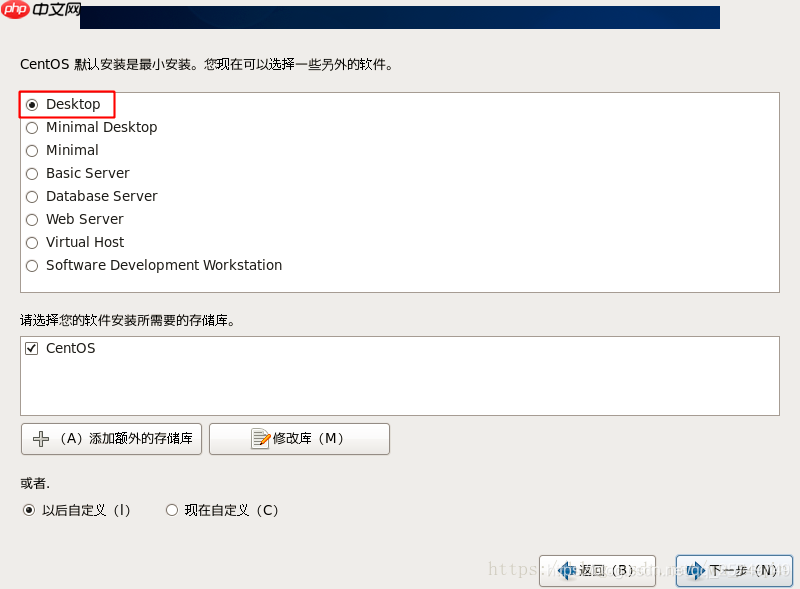
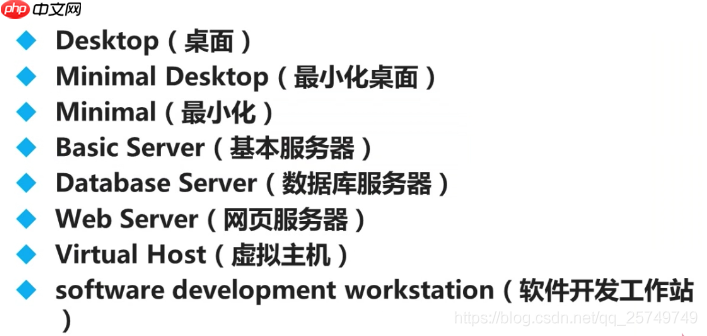
安装过程:
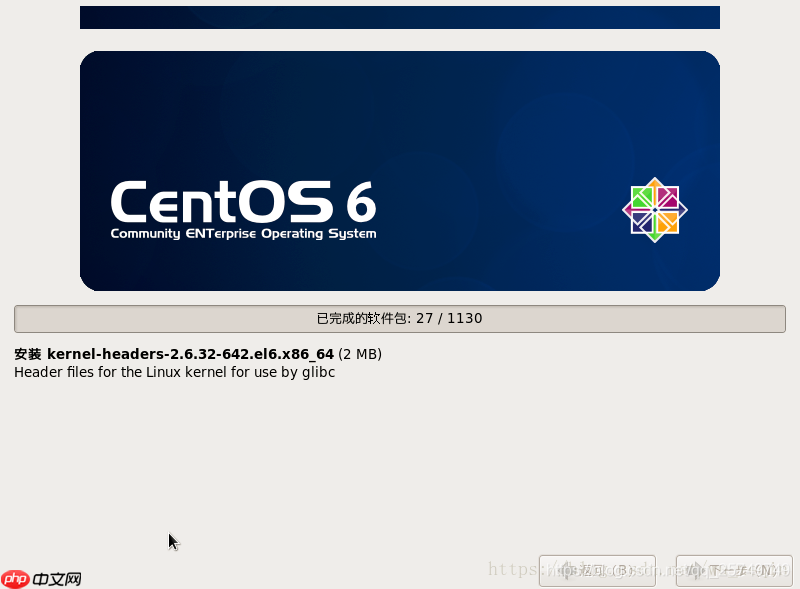
- 安装完成后,点击“重新引导”。
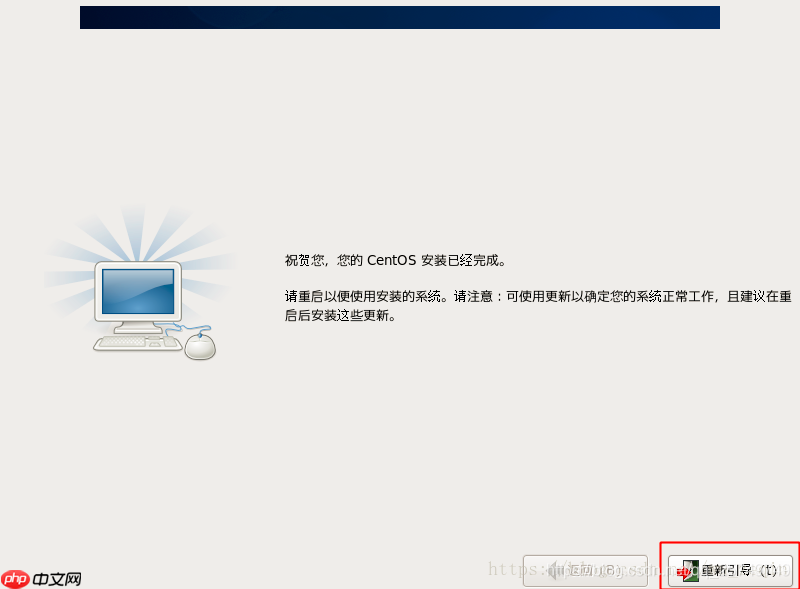
至此,安装教程就结束了。如果在安装过程中遇到任何问题,欢迎留言。





























